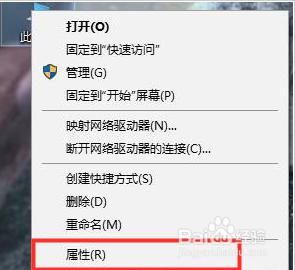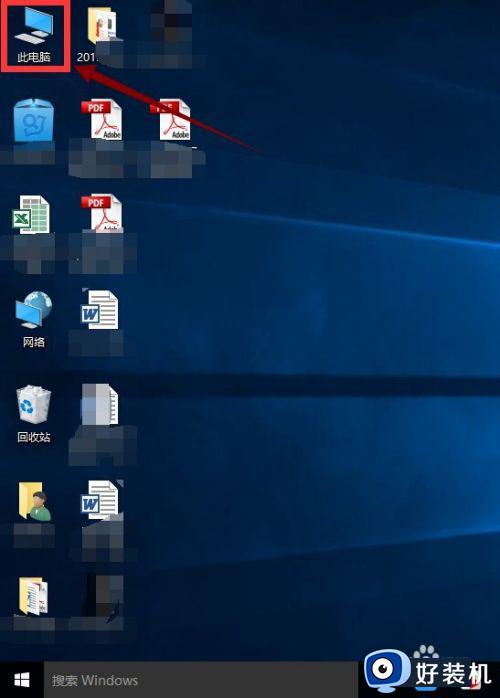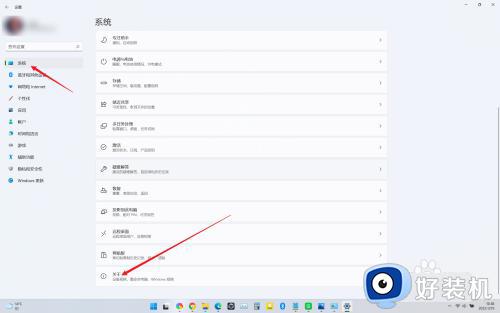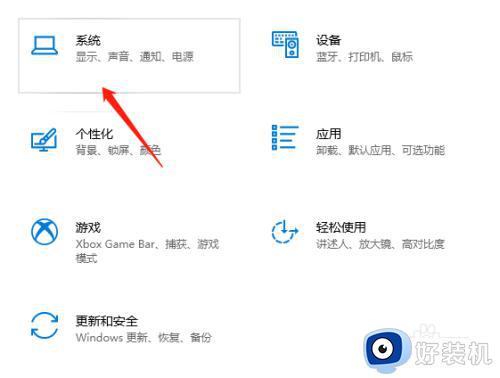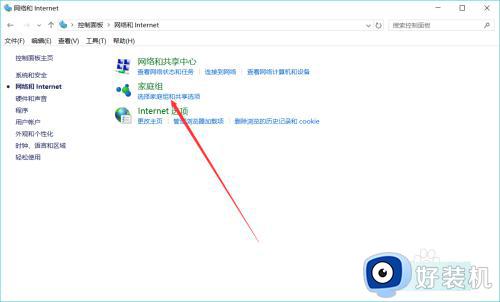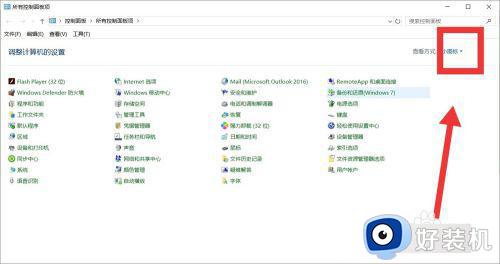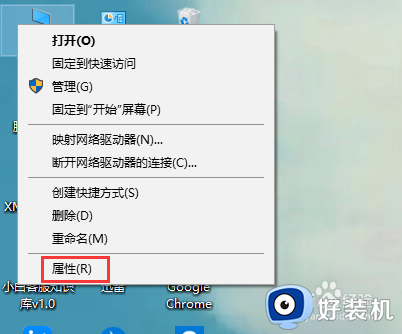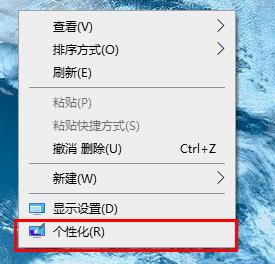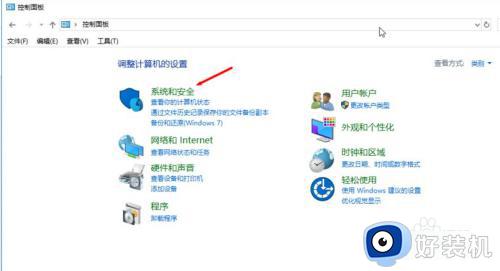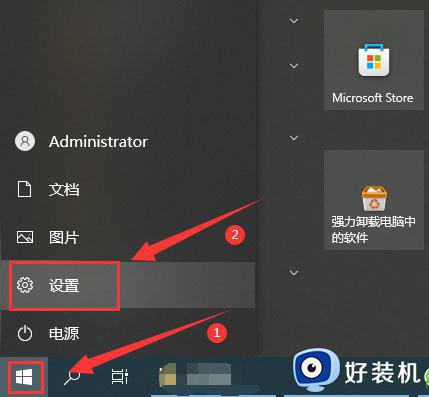win10系统卡顿的优化方法 win10系统出现卡顿桌面优化
我们在使用win10电脑的时候电脑的运行速度非常重要,电脑运行越流畅我们使用体验也会非常好用,但是有些用户在使用win10电脑的时候电脑出现了严重的卡顿,非常影响正常使用体验,这该怎么办呢?今天小编就教大家win10系统卡顿的优化方法,如果你刚好遇到这个问题,跟着小编一起来操作吧。
推荐下载:win10系统32位
方法如下:
1.服务优化:点击开始→windows管理工具→服务(下图的服务都可以禁用)
注:需要传真的不要禁用Fax,另外如果不需要更新Windows的可以把Windows Update禁用
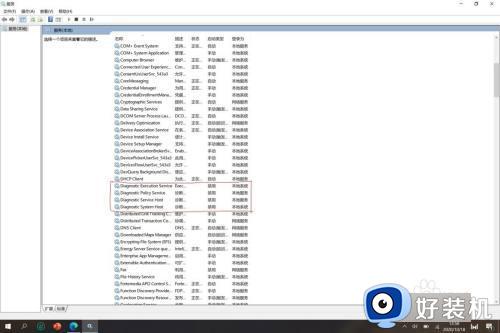
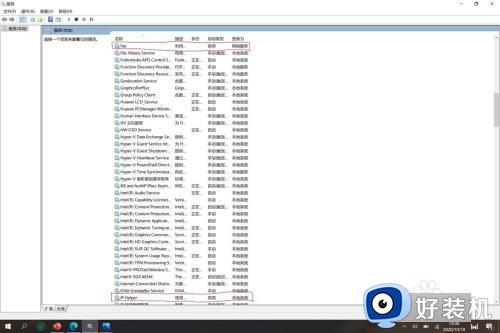
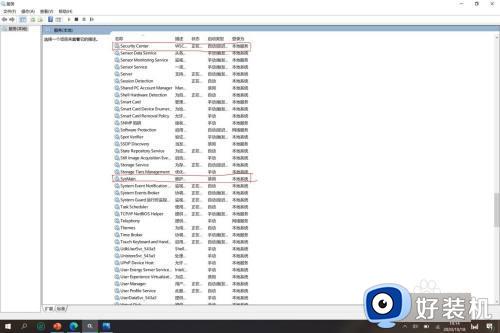
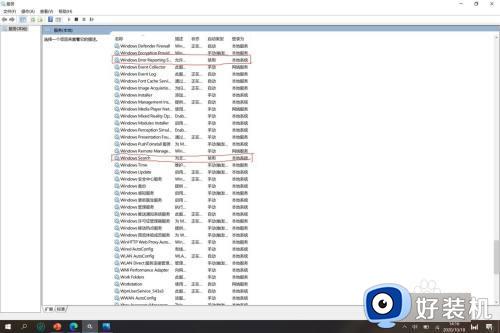
2.注册表优化(包含上面的Security Center不能禁用的方法)
点击开始→windows管理工具→注册编辑器
打开:计算机HKEY_CURRENT_USERControl PanelDesktop(如下图)
找到MenuShowDelay 并改为0(加快开始菜单显示时间)
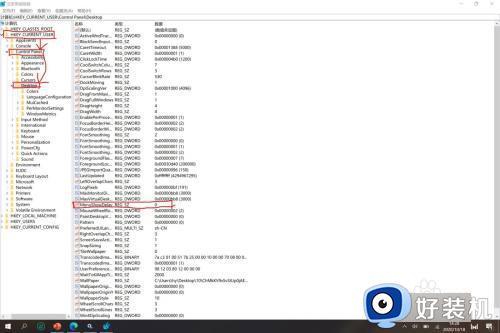
3.其他优化
禁用IPV6
打开控制面板→网络和 Internet→网络连接→右击WLAN→属性
找到IPV6 取消前面的勾
以上就是关于win10系统卡顿的优化方法的全部内容,还有不懂得用户就可以根据小编的方法来操作吧,希望能够帮助到大家。